Como ya todos sabemos, el grabar y retransmitir partidas es algo que se ha vuelto muy habitual en los últimos tiempos. Afortunadamente, no podemos decir que falten aplicaciones para registrar nuestras partidas o poder compartirlas con los seguidores. Hasta Windows 10 tiene funciones destinadas a ello. Sin embargo, en algunos casos específicos hay otras recomendables como GeForce Experience, de Nvidia. ¿Pero qué pasa cuando GeForce Experience no graba? ¿Hay algo que podamos hacer?
Lo primero que tenemos que decir es que si quieres aprovechar un programa como Nvidia GeForce Experience, primero vas a necesitar de una GPU de esta compañía. En ese caso, disfrutarás de una plataforma realmente interesante, que no sólo te permitirá realizar las acciones que antes describíamos, sino además actualizar controladores para obtener la mejor calidad de imagen.
Y si a eso le sumamos que su funcionamiento es bastante sencillo, y que no debemos ser expertos ni mucho menos para configurarla, entonces la recomendamos a todos los que tienen una gráfica Nvidia. No obstante, de vez en cuando GeForce Experience no graba, y entonces hay que arremangarse.
Comprobar los requisitos de hardware
Aunque ya aclarábamos antes que GeForce Experience sólo se puede instalar en un sistema con una GPU Nvidia, a su vez tener una GPU Nvidia no es el único requisito para usar este software. El método más sencillo de averiguar si nuestro ordenador es compatible sin perder tiempo, es comprobar los requisitos, así:
- Descarga e instala GeForce Experience desde este enlace
- Cuando esté instalado, abre la Configuración de la aplicación
- En la pestaña General, entra en la sección de Características
- Si aparece la opción «Superposición en el juego», quiere decir que cumplimos con los requisitos
Si no aparece, claro está, lo mejor será que busques otro programa para desarrollar estas tareas.
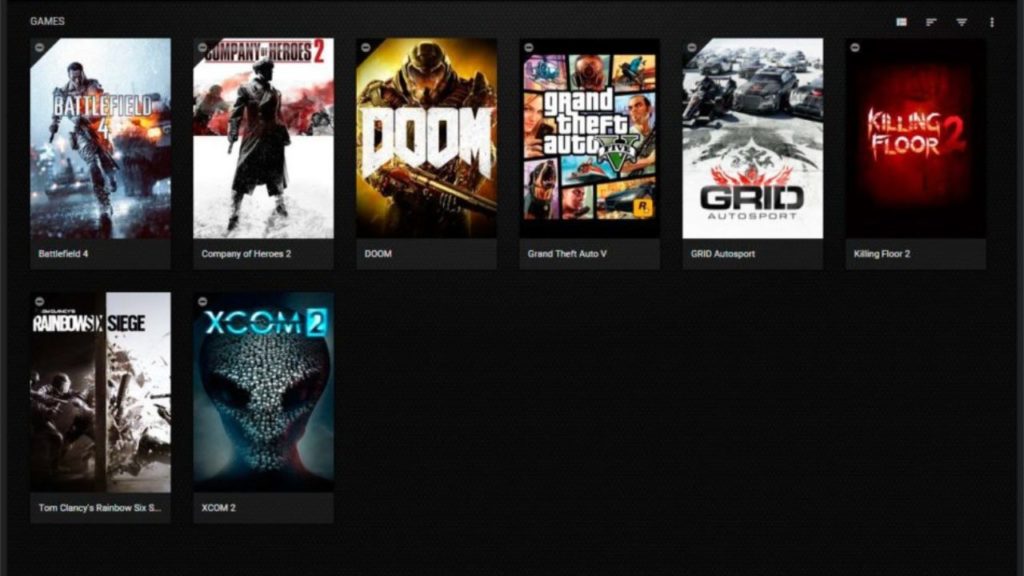
Pasos a seguir si GeForce Experience no graba
Verifica el soporte del juego
Aunque efectivamente GeForce Experience funcione en tu PC, eso no quiere decir que pueda grabar partidas de cualquier juego. Debes corroborarlo título por título:
- Abre GeForce Experience
- En la página de Inicio, verás todos los juegos que ha detectado
- Todos los juegos con una marca de verificación verde son compatibles
¿Y qué pasa si aún no he instalado el juego? Nvidia tiene este sitio web con información de títulos compatibles. Entonces deberías echarle un vistazo para saber más.
Actualizar controladores
A veces, GeForce Experience no graba porque hace falta actualizar los controladores. Hazlo de este modo:
- Abre GeForce Experience
- Ve a la pestaña de Controladores
- Si hay alguna actualización pendiente, tienes que descargarla e instalarla
Comprueba el espacio en disco
Para poder grabar partidas, deberás tener espacio libre en tu disco. Esto es fácil de chequear:
- Abre el Explorador de archivos
- Busca tu máquina actual
- Revisa la cantidad de espacio en disco y, si es poco, intenta liberar algunos GB
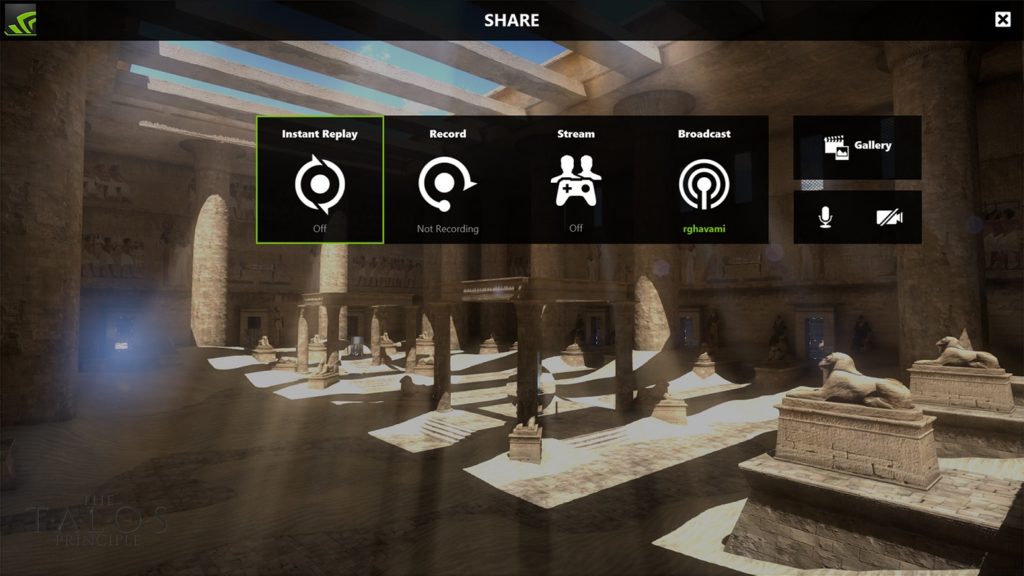
Cambia la carpeta de alojamiento de los vídeos
Otra alternativa a liberar espacio en el disco es, simplemente, modificar el disco donde se alojan las partidas que estamos grabando. Puedes hacerlo con este procedimiento:
- Con GeForce Experience, presiona el atajo de teclado Alt + Z para abrir la superposición
- Ve a la Configuración y luego a Grabaciones
- En vídeos, selecciona una ubicación distinta a la actual para las grabaciones
Cierra cualquier otra aplicación similar
En algunos casos, el problema de que GeForce Experience no graba tiene que ver con que están funcionando, así sea en segundo plano, otros programas de superposición o realidad virtual, como Oculus. Debes cerrarlos para asegurarte de que no estén produciendo un error en el sistema.
Conclusión
Aunque GeForce Experience tiene ya varios años, generalmente su funcionamiento no causa inconvenientes a los usuarios. Si nada de lo anterior termina de solucionar sus problemas, te sugerimos que, directamente, la desinstales y la vuelas a instalar en tu PC.

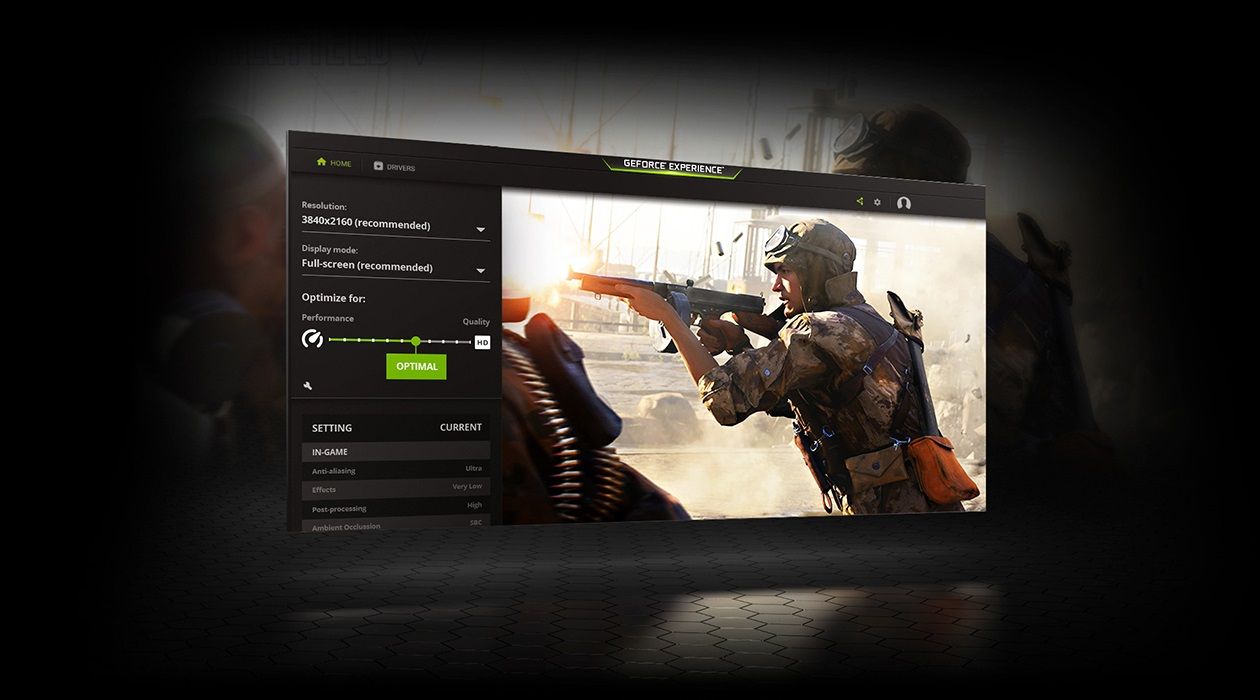
¿Tienes alguna pregunta o problema relacionado con el tema del artículo? Queremos ayudarte.
Deja un comentario con tu problema o pregunta. Leemos y respondemos todos los comentarios, aunque a veces podamos tardar un poco debido al volumen que recibimos. Además, si tu consulta inspira la escritura de un artículo, te notificaremos por email cuando lo publiquemos.
*Moderamos los comentarios para evitar spam.
¡Gracias por enriquecer nuestra comunidad con tu participación!